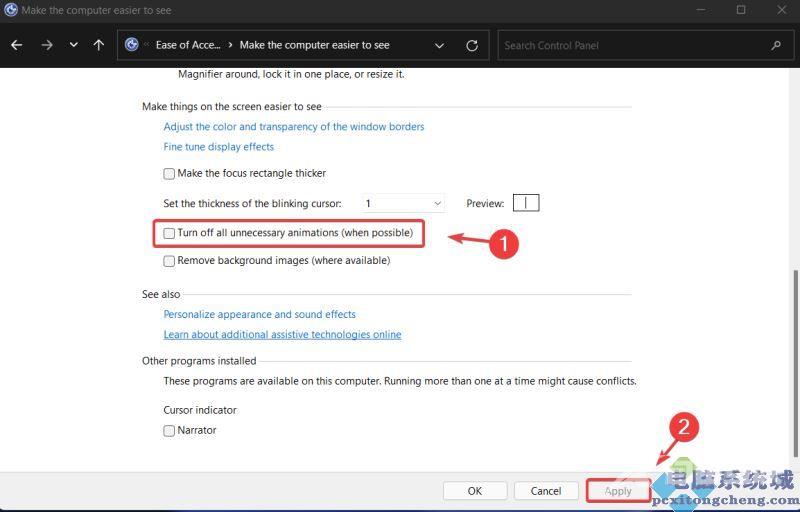如何关闭Win11动画效果?我们只需要将在轻松使用中的在windows中显示动画的滑动按钮向左滑动可关闭动画效果,想要再开启的话,向右滑动打开即可。下面有详细的Win11动画效果关闭步
如何关闭Win11动画效果?我们只需要将在轻松使用中的在windows中显示动画的滑动按钮向左滑动可关闭动画效果,想要再开启的话,向右滑动打开即可。下面有详细的Win11动画效果关闭步骤,有想要了解的赶快来看看吧。
如何关闭Win11动画效果?
一、使用设置应用程序
按Windows 键 + I打开设置菜单。 选择可访问性类别,然后单击视觉效果。
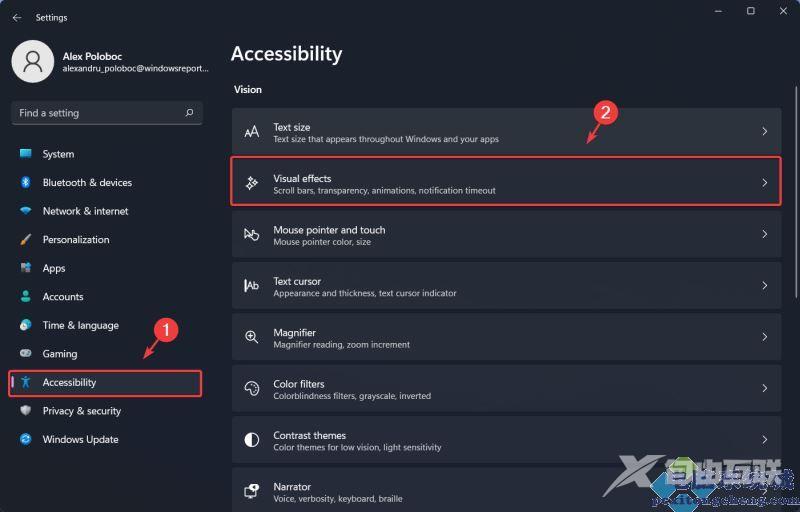
打开/关闭动画效果。
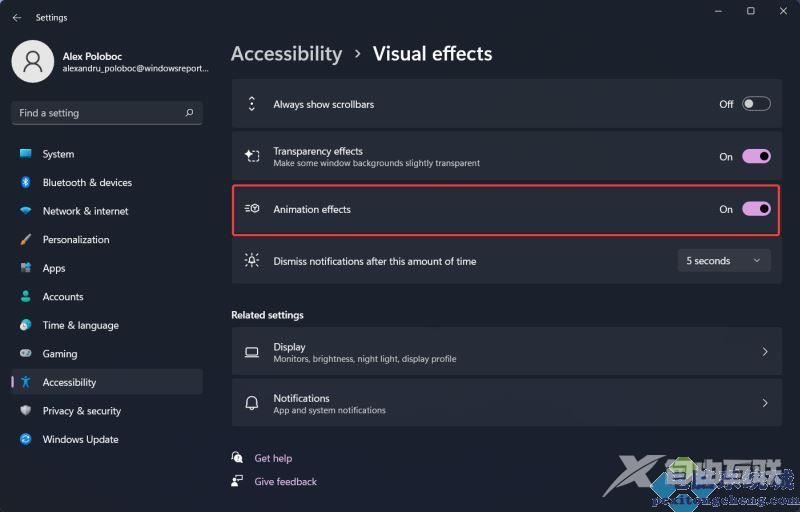
二、使用控制面板
打开开始菜单,搜索控制面板并打开应用程序。
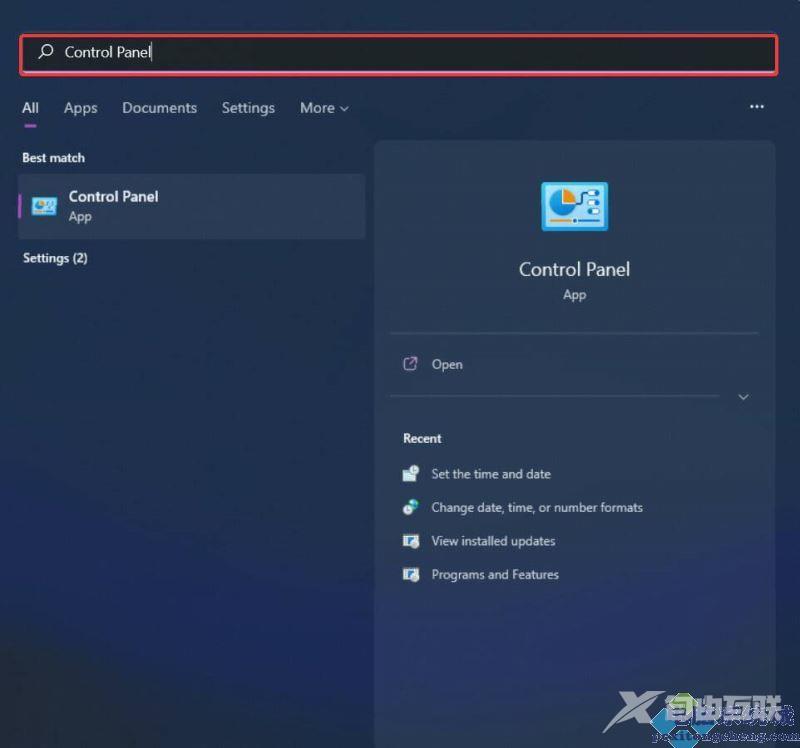
在窗口的右上角,将查看方式 选项设置为 大图标。
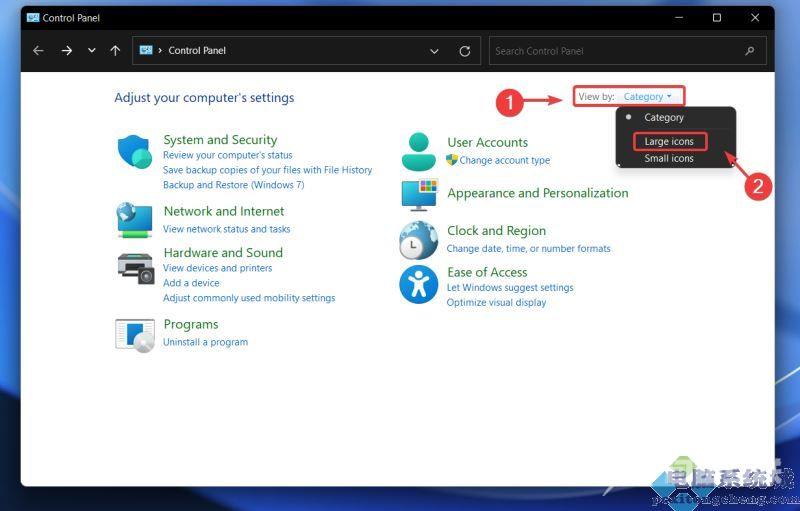
单击 轻松访问中心。
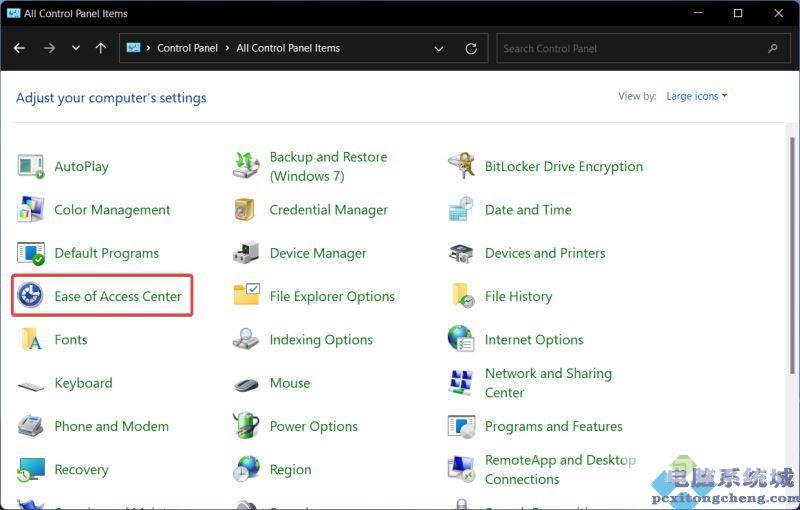
单击使计算机更易于查看选项。
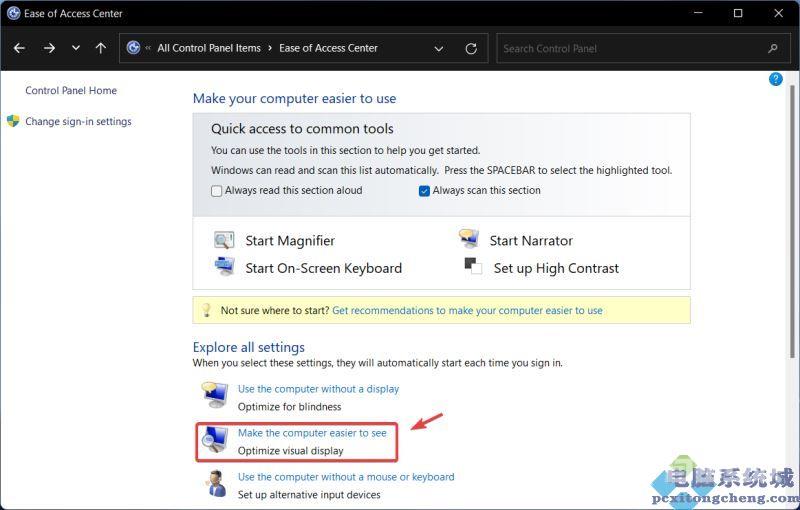
打开或关闭动画,然后单击应用按钮。